ここでは『リアルタイムに送ったメルマガ』を『ステップメール』に組み込む方法を解説していきたいと思います。
クリックでジャンプできる目次
前提…リアルタイムに送ったメルマガは
ステップメールに複製出来ない
 はぴねこ
はぴねこリアルタイムで送ったメールをステップメールに簡単に組み込む方法教えて欲しいな



実はね…『リアルタイムで送ったメルマガ』は『ステップメール』に複製できないのよ



そうなんだね…リアルタイムで送ったメールを別シナリオのリアルタイム配信は簡単に出来たよね…
【おさらい】リアルタイムメルマガで送ったメールを
別シナリオのリアルタイムメルマガで送る手順を確認する
リアルタイムメルマガで送ったメールを
別シナリオのリアルタイムメルマガで送る手順
別シナリオのリアルタイムメルマガで送る手順
STEP
任意のシナリオ管理画面を開き、メール一覧をクリック
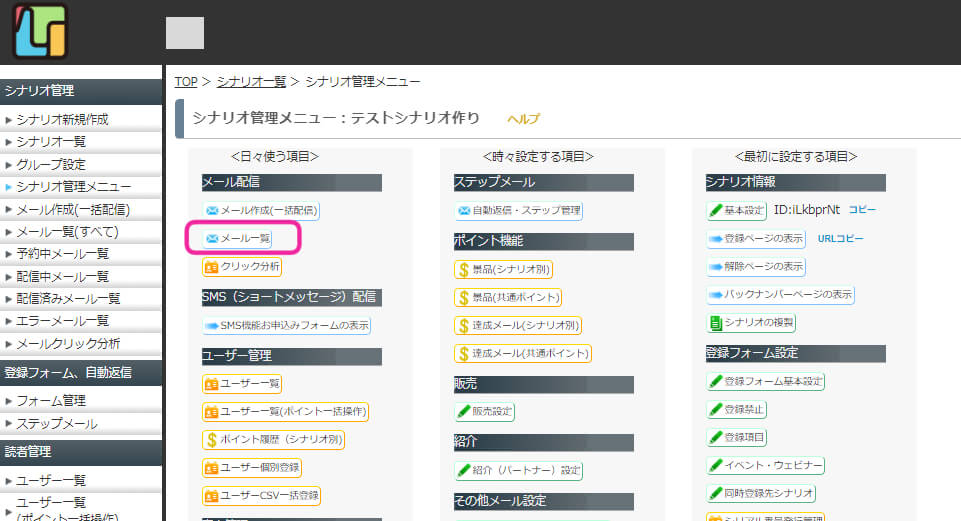
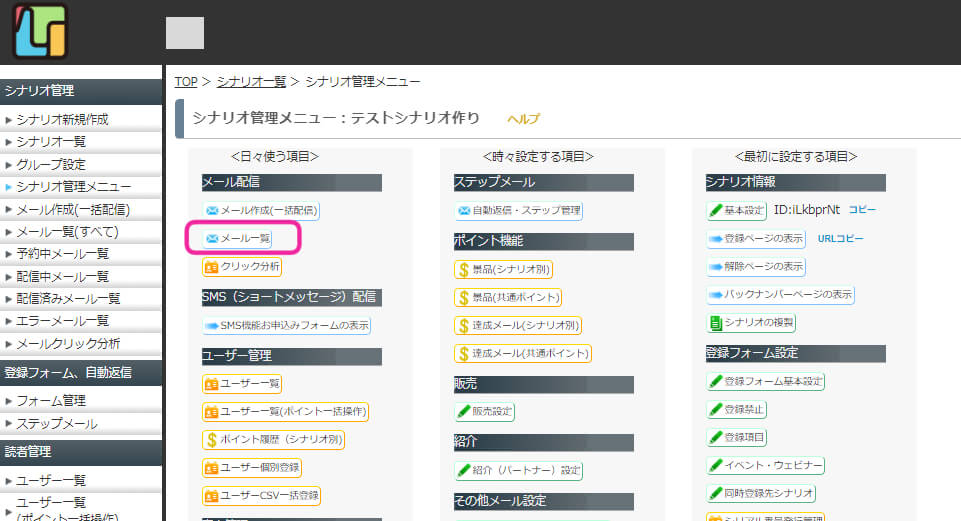
STEP
送信希望のメールを見つけて『複製』をクリック
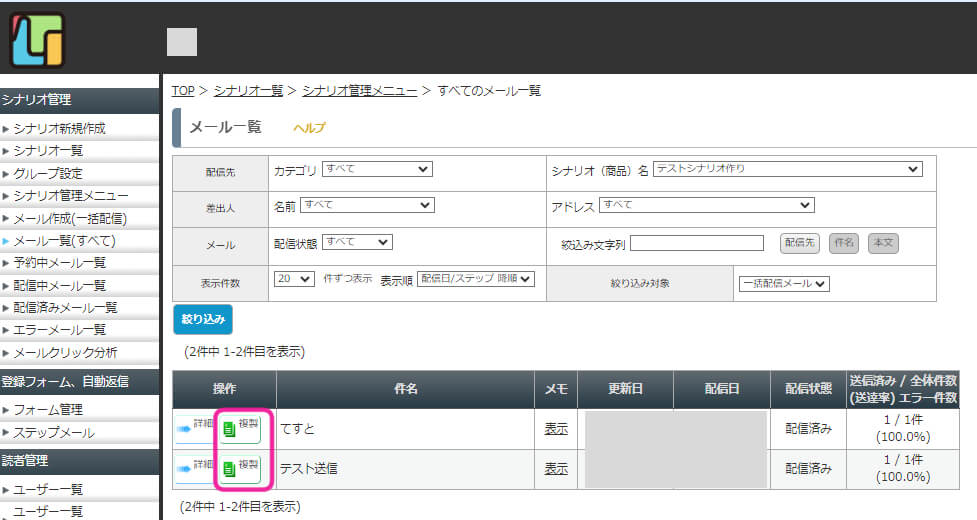
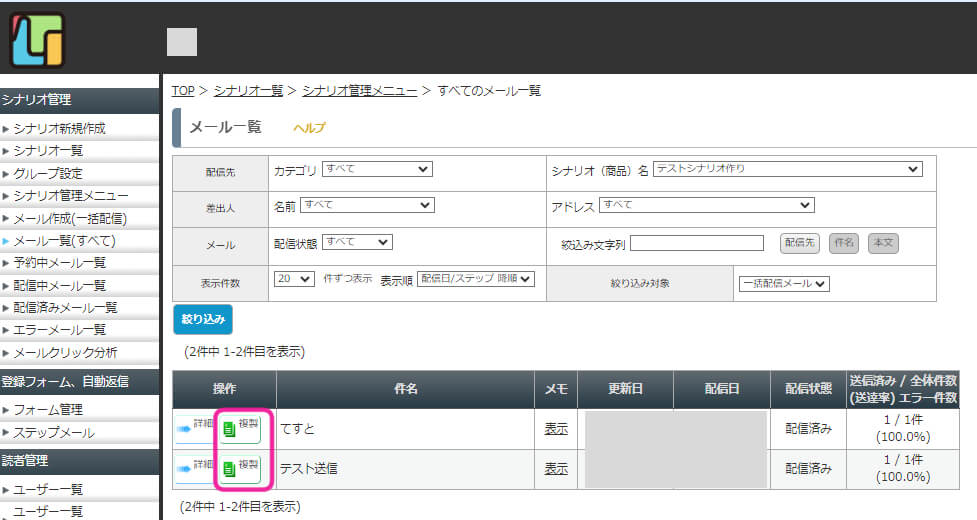
STEP
『配信先を変更する』をクリック
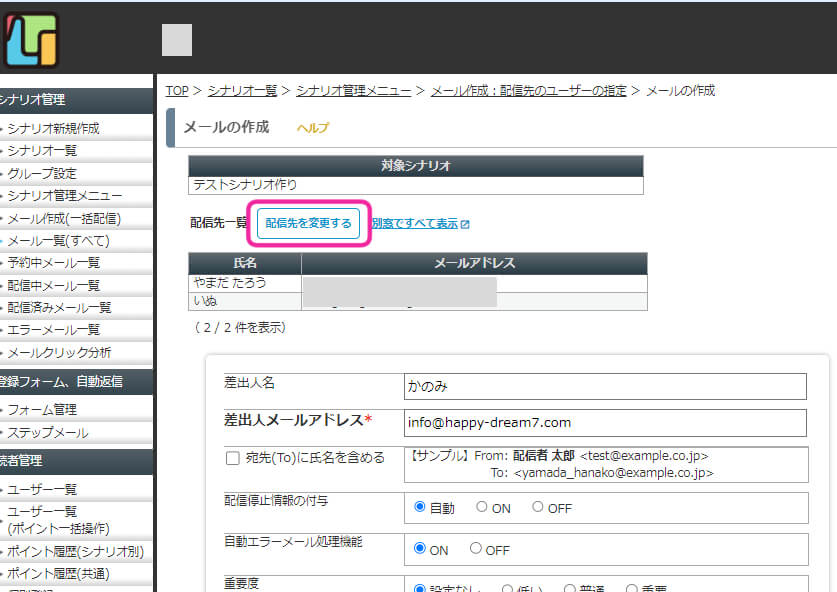
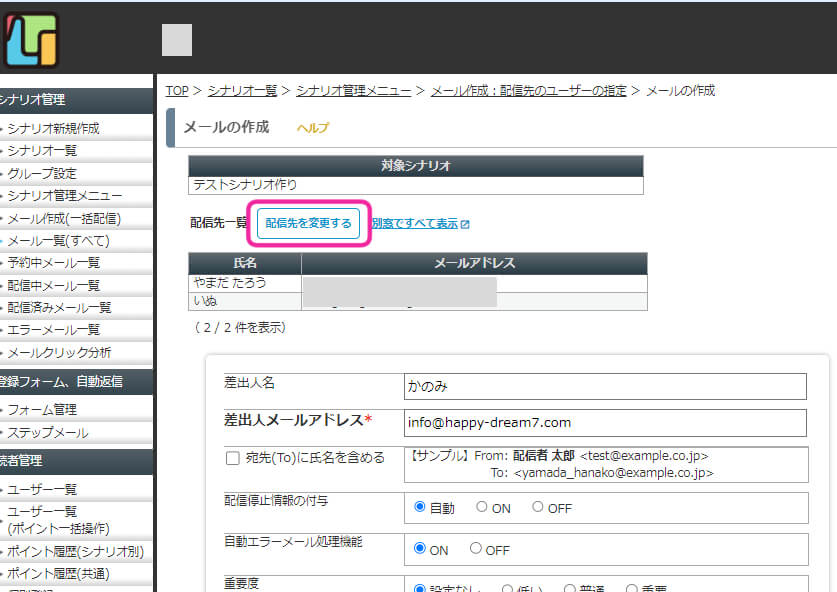
STEP
『配信対象シナリオ』のシナリオと書かれた部分横の『∨』をクリック
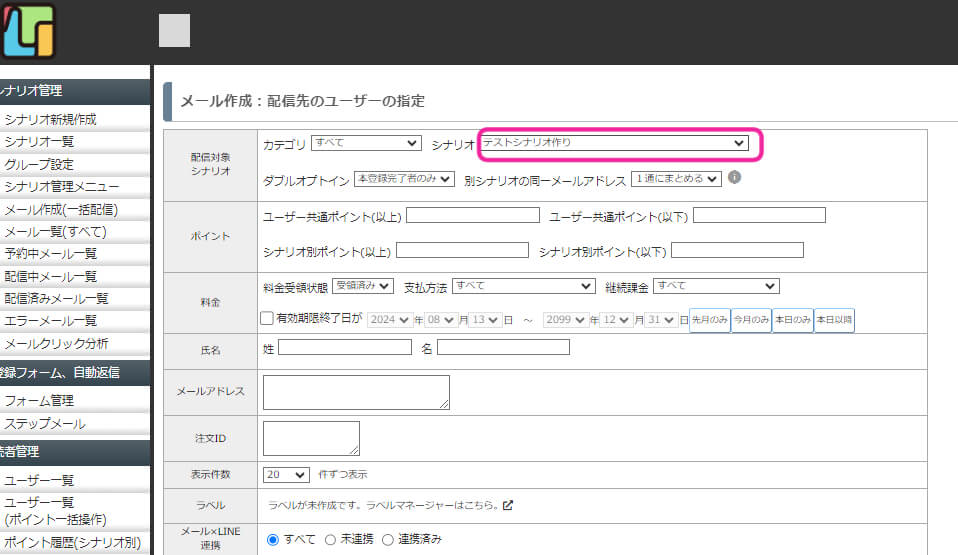
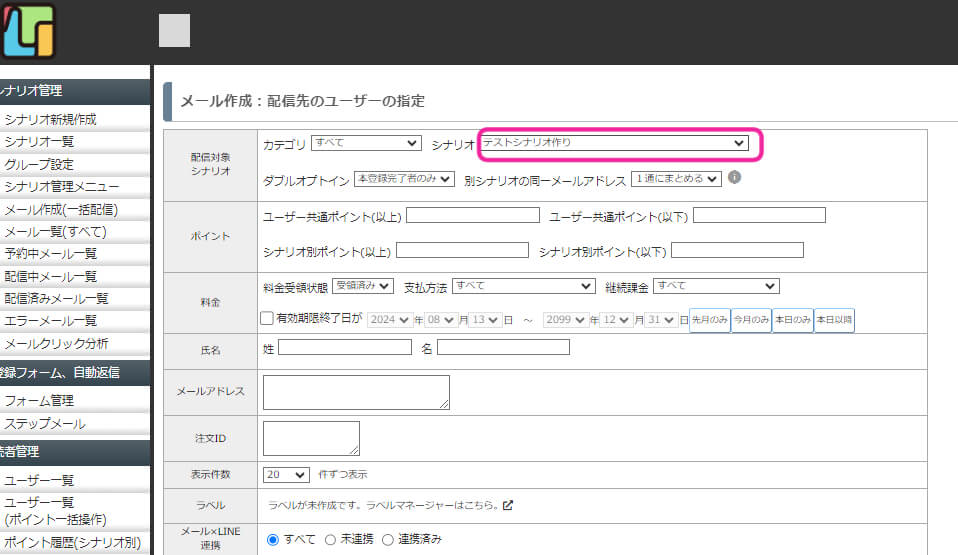
STEP
リアルタイム配信を希望するシナリオを選択
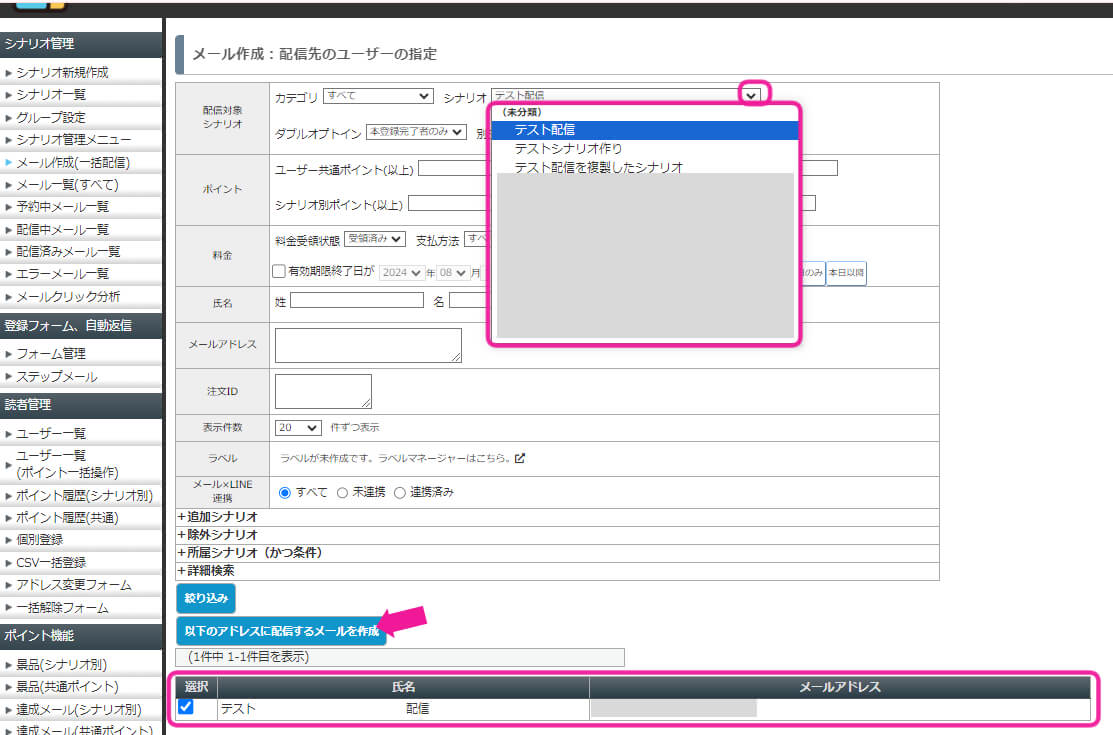
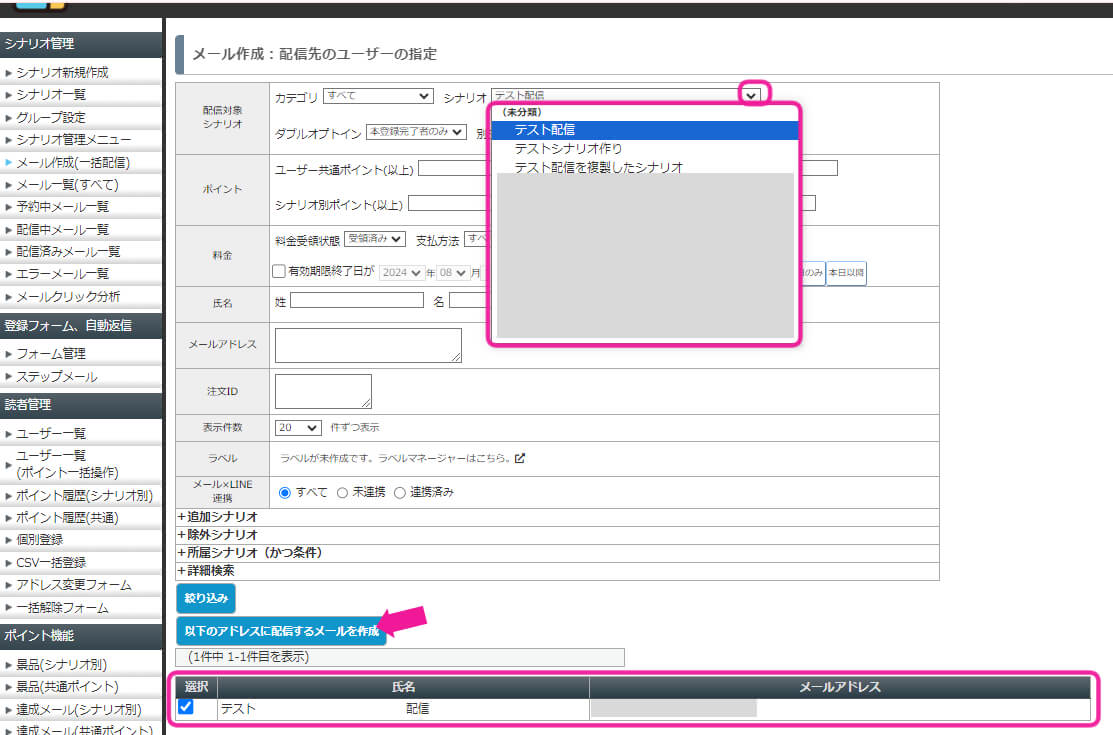
これで選択したシナリオにユーザー登録している人に向けて、ふくせいした メルマガを送信することが可能です。



じゃぁそれを踏まえて
リアルタイムで送ったメールを
ステップメールに組み込む方法を今から解説していくね
リアルタイム用のメルマガをステップメールに組み込む手順
STEP
シナリオ一覧をクリックし、『ステップメールに組み込みたいメールがあるシナリオ』を選択
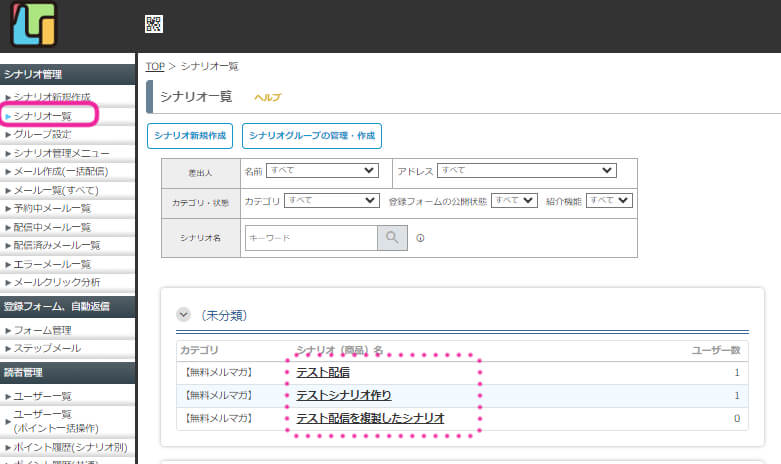
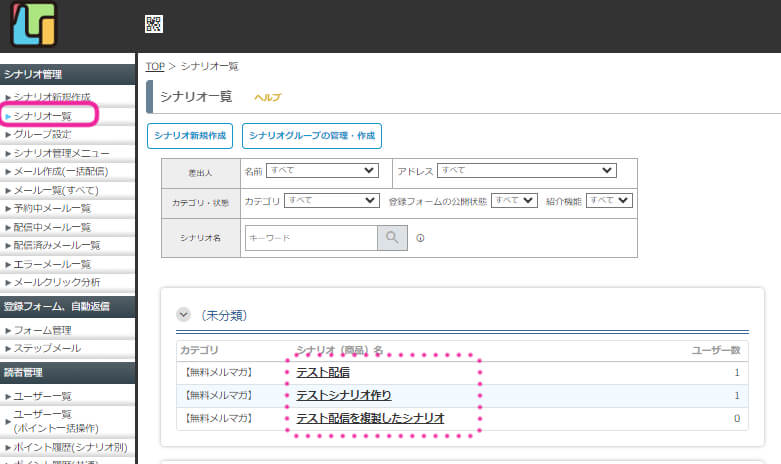
STEP
シナリオ管理画面の『メール一覧』をクリック
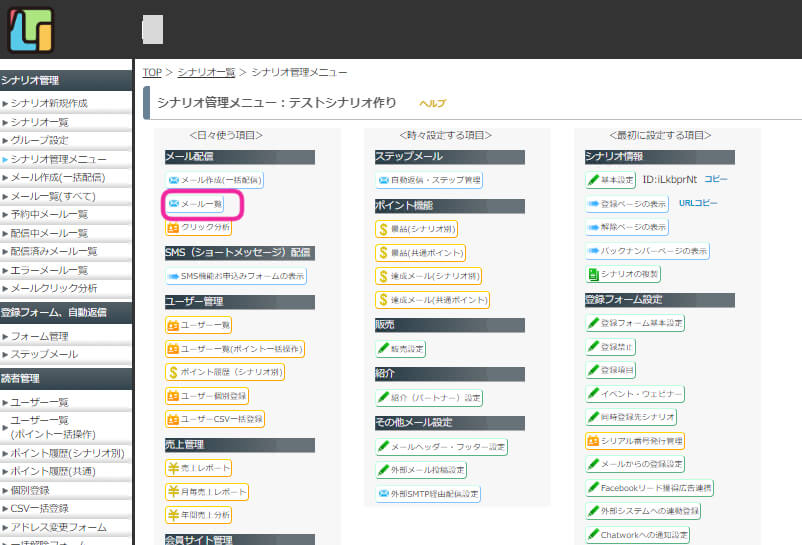
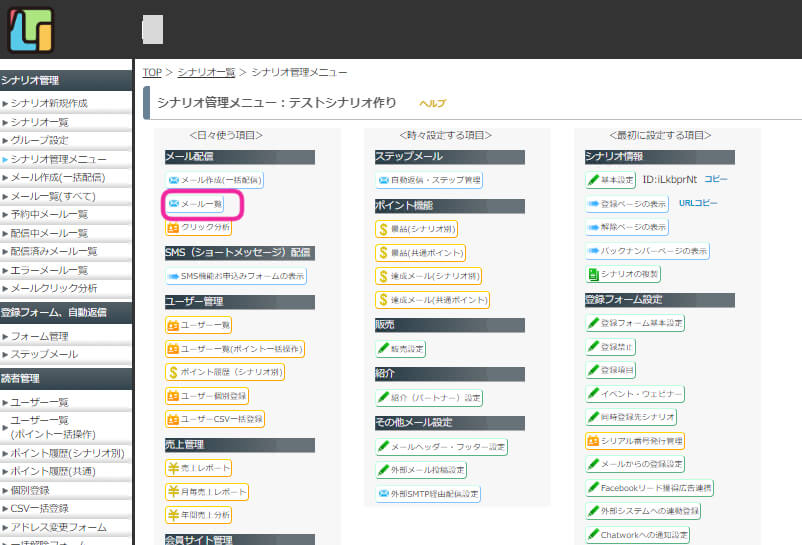
STEP
ステップメールに組み込みたいタイトルの『操作』部分で『複製』をクリック
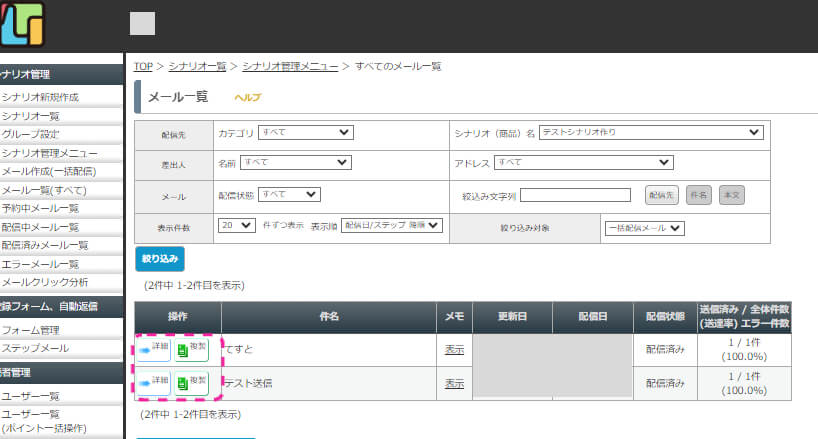
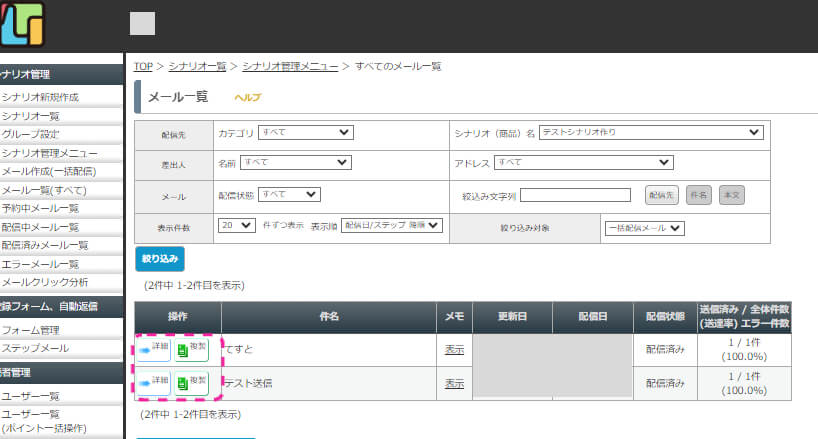
STEP
『分析オプション』にチェックを入れている場合チェックを外します。
『分析オプション』にチェックを入れている場合
『%url3%』みたいな表記になっているので、
『分析オプションのチェックをはずしてから』
コピーしましょう
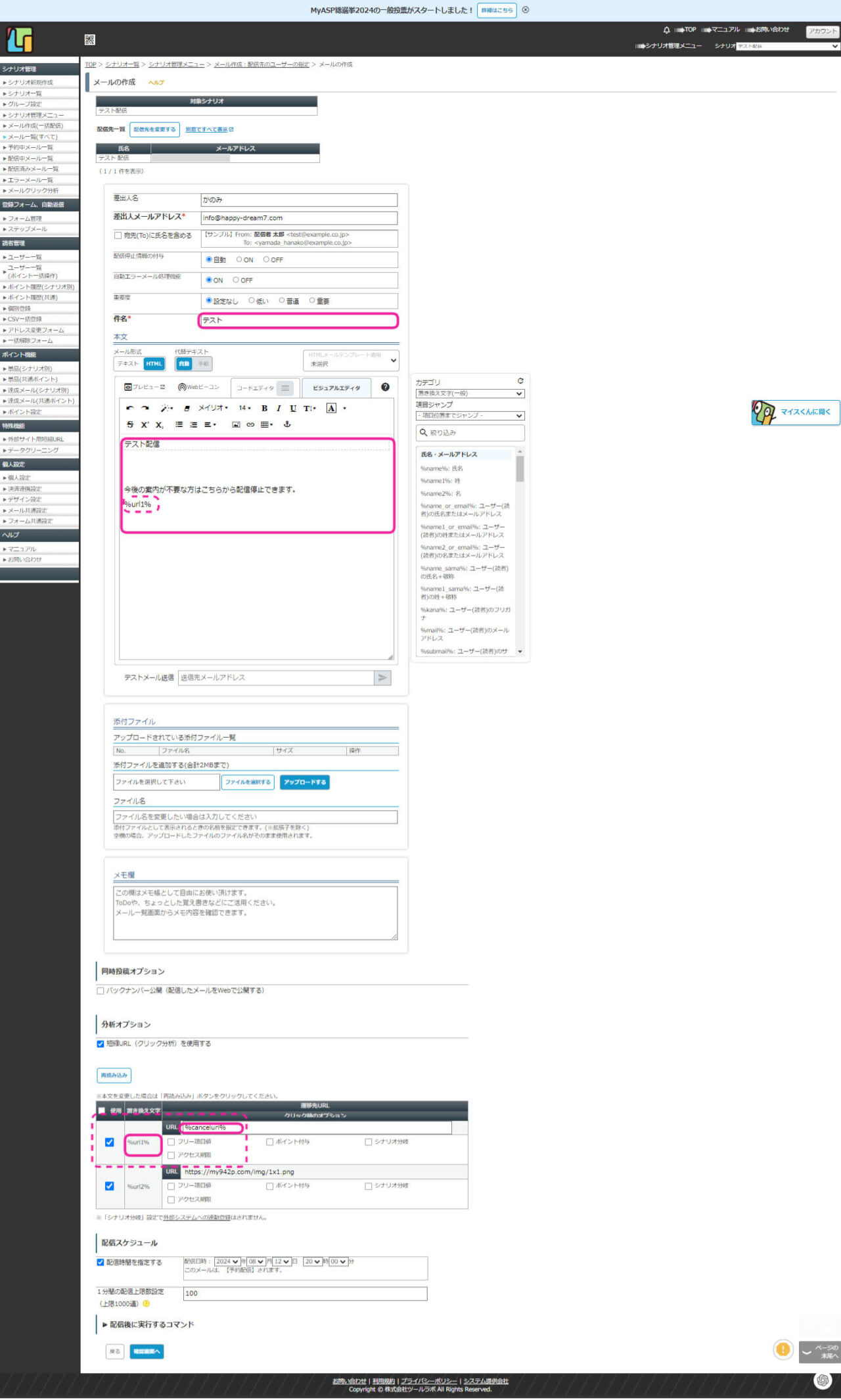
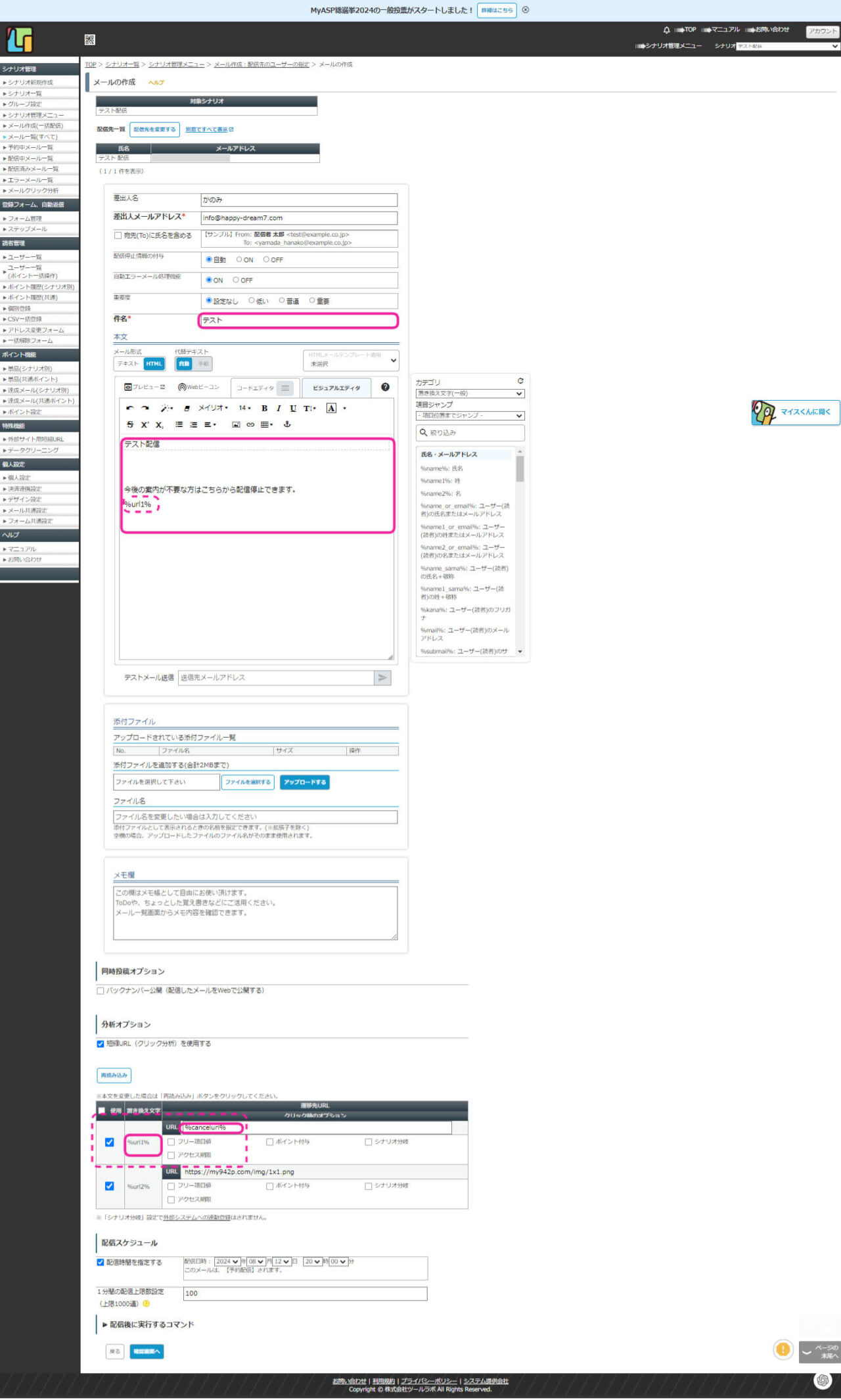
STEP
別タブで『ステップメールに組み込みたいシナリオ』を開き、『自動返信・ステップ管理』をクリックする
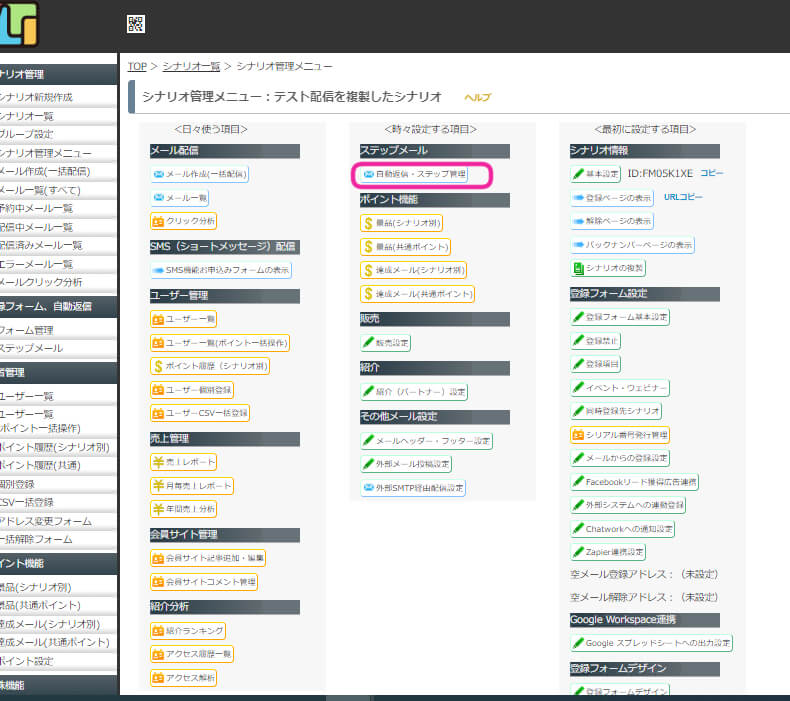
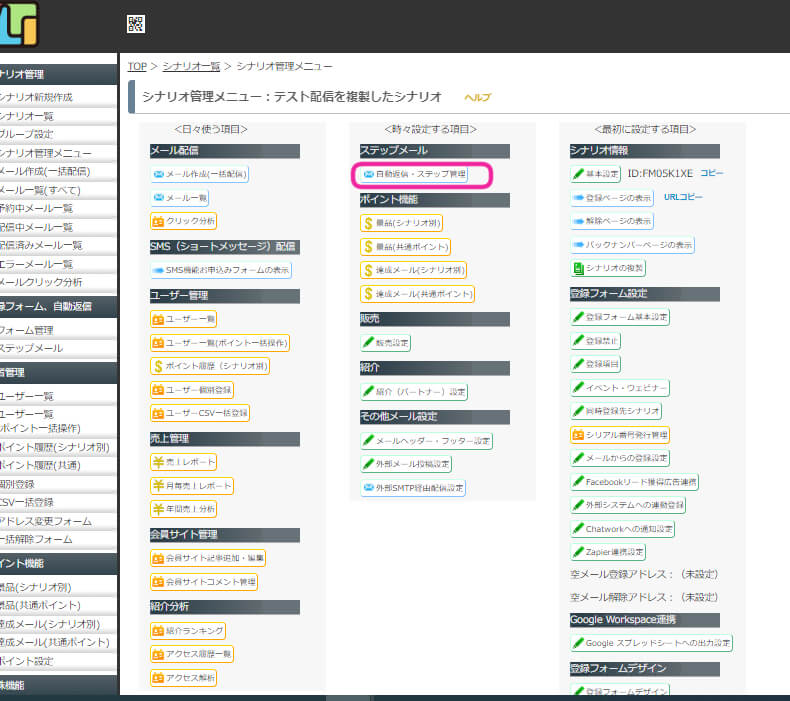
STEP
ステップメールの新規追加をクリック
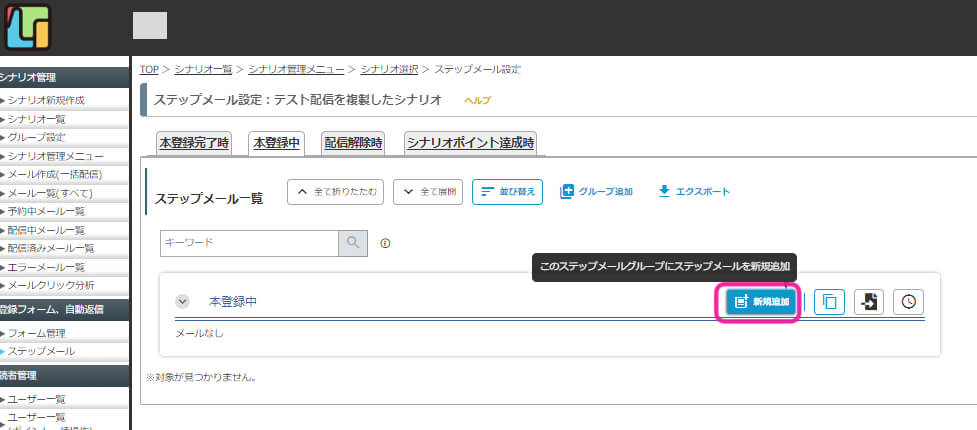
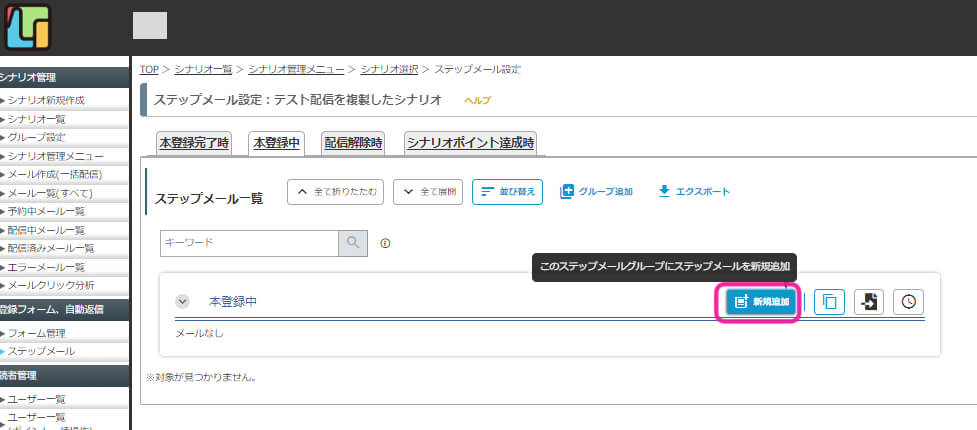
STEP
ステップ④の『件名』及び『本文』をコピーし、 ステップメール側にペースト。『配信スケジュール』『既存ユーザーへの配信登録オプション』の確認・調整をする
『分析オプション』に
チェックを入れよう
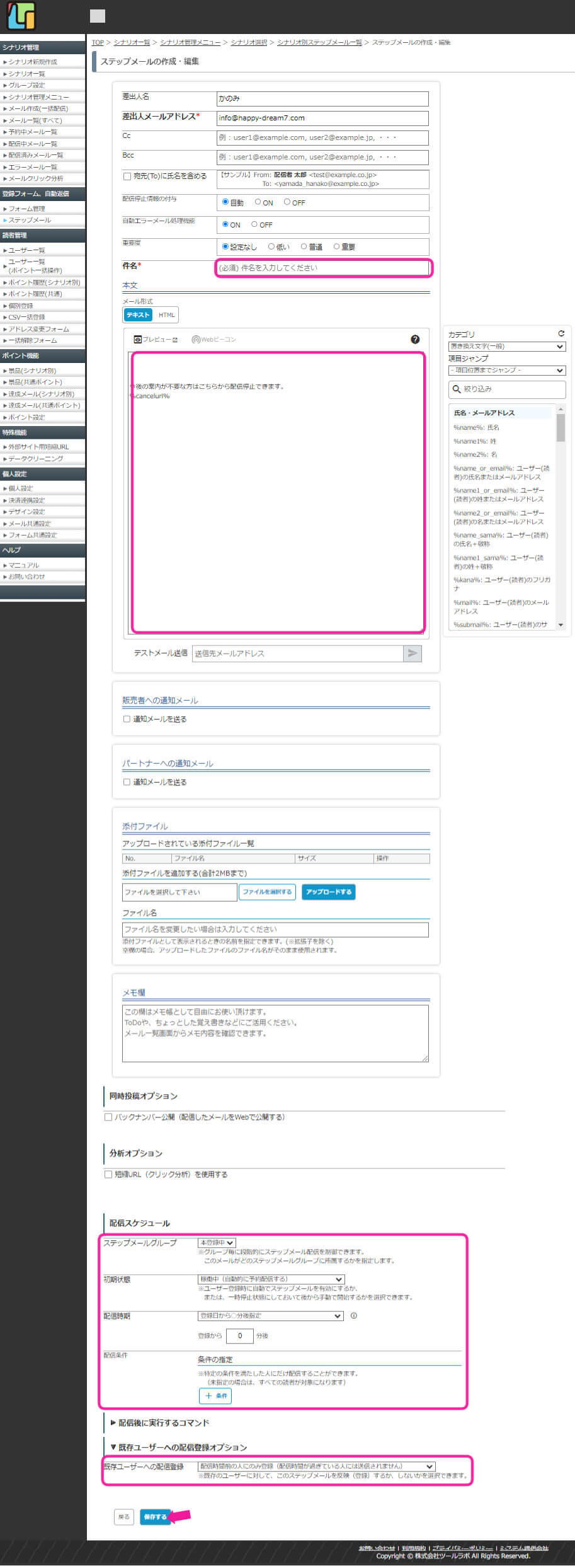
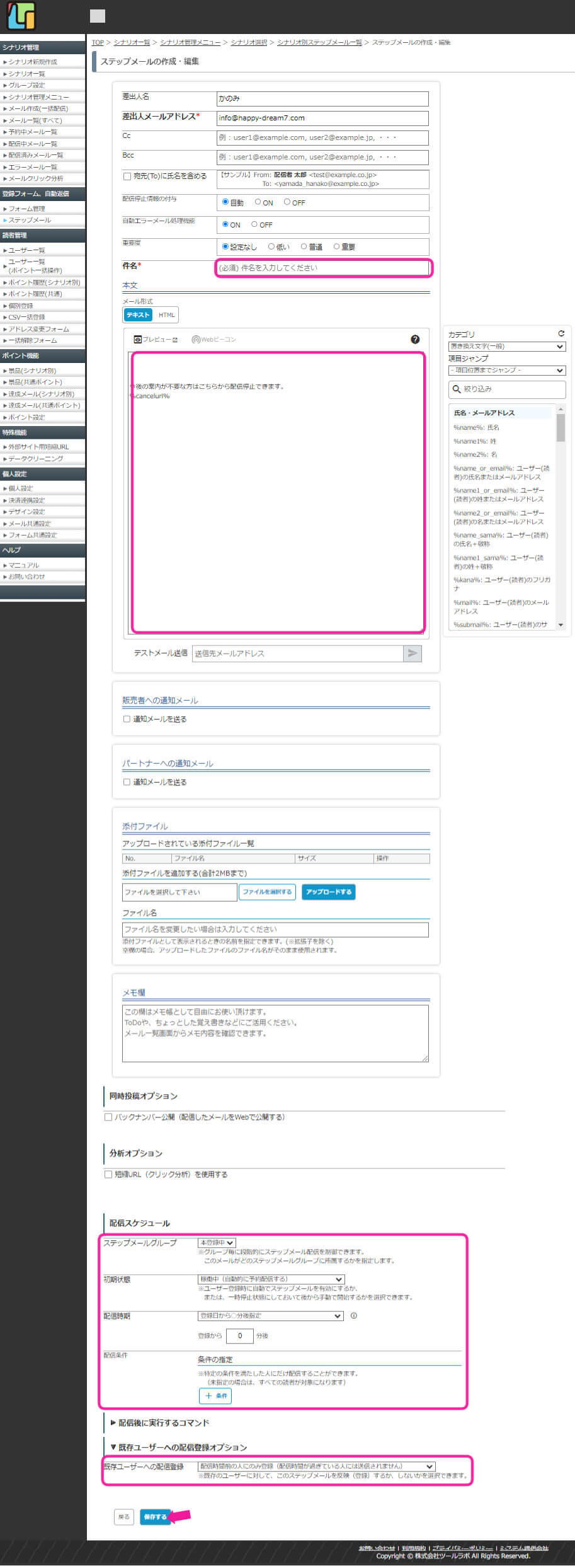



既存ユーザーへの配信登録オプション部分が理解しにくいと思うけど、『配信時間前の人にのみ登録』を選択することででリアルタイムに送っている人には送られないんだって。
ようするに、これから登録する人にのみこのメールが流れる形になるって師匠に教えてもらったよ
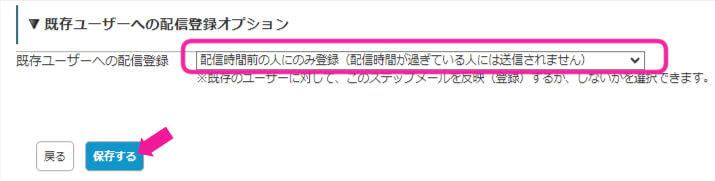
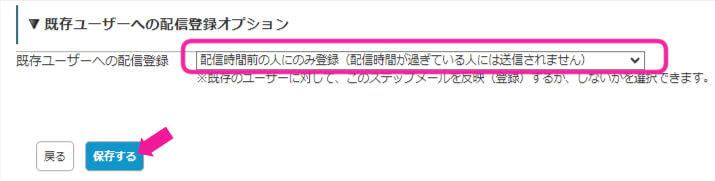
まとめ
いかがでしたでしょうか?
リアルタイムメルマガをステップメールに組み込んでいけば、これから登録ユーザーに自動的にメールが届くからとっても便利ですよ。
是非活用してみて下さいね♪最後までありがとうございました。

